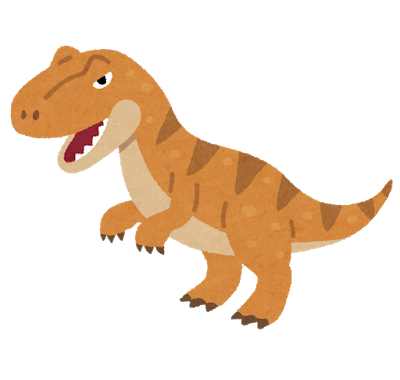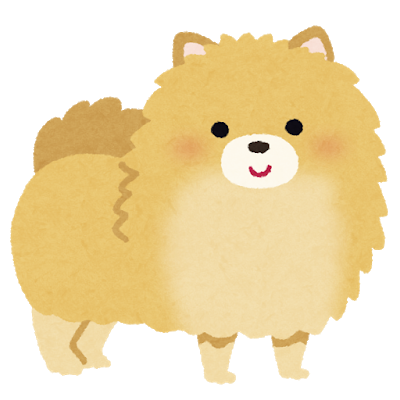[0]ページ内リンクは、難しすぎるので、書き方は以下の記事(本人)参照。
Markdownのページ内リンクは、HTMLのソース表示でidを確認して記載するのが一番楽!!
[1]斜体(イタリック)は、あんまり、斜めになりません。
*斜体*は、あんまり、*斜め*になりません。
斜体は、あんまり、斜めになりません。
↓ 実際の画像で表示。Windowsパソコンの方は、たぶん、斜めにならないと思います。
(ワタシのパソコンの表示の例です。キャプチャ画像↓↓。)
[2]番号付きリスト
微妙。番号振り直し機能?
(ワタシが知っている範囲では、redmineとかのMarkdownでは、番号付けなくても、番号付きになった気が。。。)
- 「1.」と書きました。
- 「2.」と書きました。
- 「5.」と間違って書きました。
- 「10.」から、小項目始めました。
- 「10.」を、誤って、2つ書きました。
1. 「1.」と書きました。
2. 「2.」と書きました。
5. 「5.」と間違って書きました。
10. 「10.」から、小項目始めました。
10. 「10.」を、誤って、2つ書きました。
[3]画像の大きさを調整したいときがあるはず。(Markdownじゃなくなります。)
htmlでwidth=100とかで指定する。
<img src="https://qiita-image-store.s3.ap-northeast-1.amazonaws.com/0/342207/b5fdf1f0-3156-880e-18d0-b1c2402643b4.png" width=100>
[4]文字に色をつける(Markdownじゃなくなります。)
文字に色をつけてみます。これも、Markdownじゃなくなります。しかし、これは、個人的には、いらないかも。Markdownの範囲でいいような気が。。。
<font color="orange">文字に色をつけてみます。</font>これも、Markdownじゃなくなります。しかし、これは、個人的には、いらないかも。Markdownの範囲でいいような気が。。。
[5]インラインコード(単に、ワタシが知りませんでした。)
この表示、inline code、見やすいかも。
この表示、`inline code`、見やすいかも。
[6]注釈(これも、単に、ワタシが知りませんでした。これ、カッコいいですよね。)
そうか、注釈がつけられるんだ1。
そうか、注釈がつけられるんだ[^1]。
\[^1]: これを使うと、すっきりした記事になる気がします。
(↑表示都合で、スラッシュ1個、余分に入れてます。実際は、いりません。)
[7]文章に枠をつけて目立たせる。(少し、邪道かも。。。)
例)
つまるところ、大切なことは、以下。
| 記事が(後に見たときに)何かの役に立つものであること。 |
|---|
|記事が(後に見たときに)何かの役に立つものであること。|
|:---:|
邪。。道かも。。。。
この場合、太文字になります。図に枠をつけるのに、このやり方を提示されている方も、ときどき、おられます。
-
これを使うと、すっきりした記事になる気がします。 ↩